Page 1
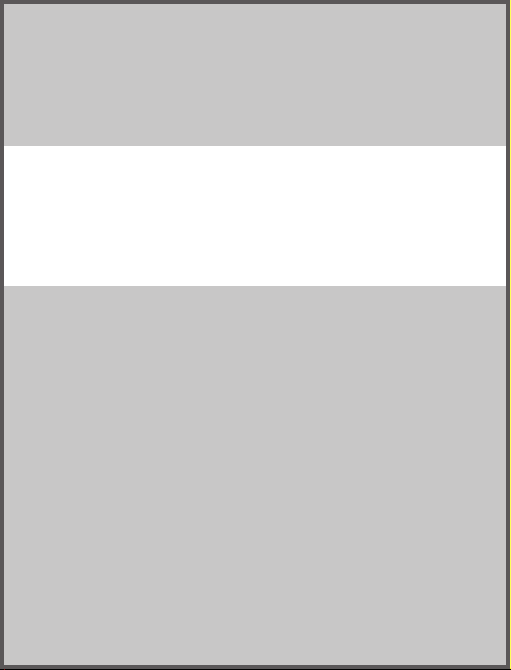
PocketBook Pro 603
Manuel d’utilisation
Page 2
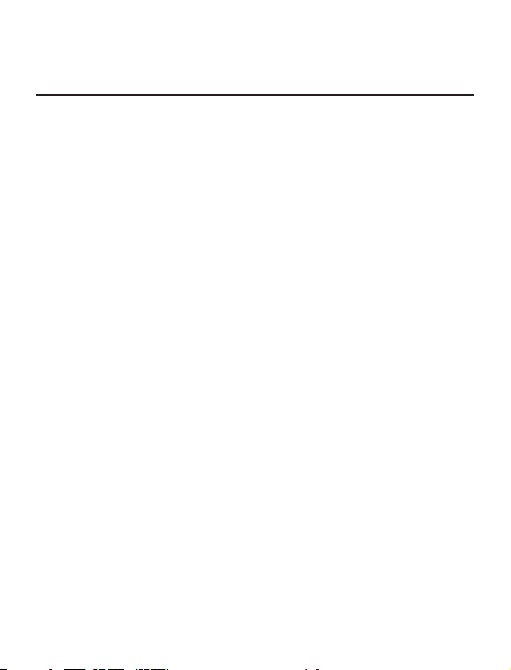
Sommaire
CONSIGNES DE SÉCURITÉ ...................................4
APPARENCE ............................................................11
Vue de face 11
Vue par derrière 13
TECHNICAL CHARACTERISTICS .......................15
PREMIERS PAS ......................................................16
Chargement de la batterie 16
Mise en marche de l’appareil 18
Modes de fonctionnement de l’appareil 18
Chargement de chiers 19
Navigation 20
Utilisation du stylet 22
Clavier 23
Installation de la carte USIM pour l’utilisation
de l’Internet en 3G 25
Page 3
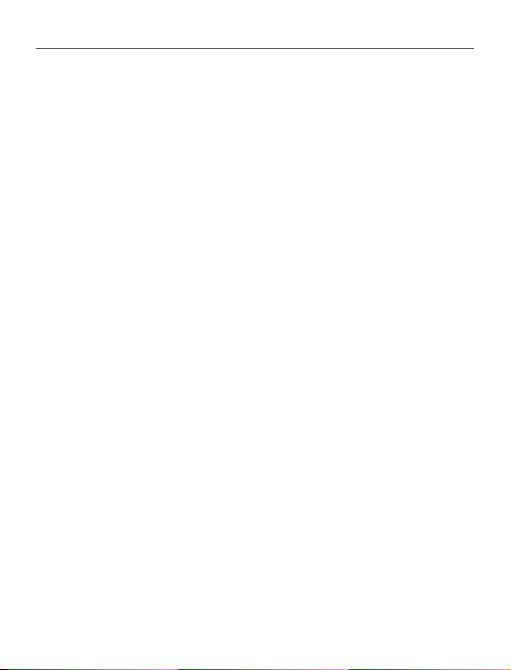
Sommaire 2
MENU PRINCIPAL .................................................26
Panel principal 27
Widgets 28
Barre d’état 33
Liste de tâches 35
LA LECTURE DES LIVRES ....................................38
Bibliothèque 38
Téléchargement des livres
protégés par DRM 43
Lecture des livres 49
L’utilisation du stylet 63
FONCTIONS DU LOGICIEL ..................................66
Favoris 66
Notes 66
Application 67
Dictionnaire 75
Musique 76
Photo 79
Page 4
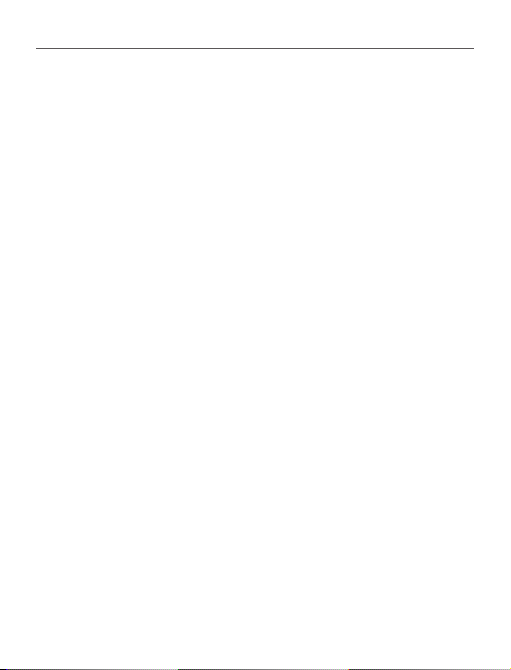
Sommaire 3
Recherche 80
CONFIGURATION DE LA CONNEXION
INTERNET ...............................................................82
Réglage de la Bluetooth 83
Réglages de la connexion sans l Wi-Fi 92
Conguration de la connexion 3G 95
Connexion Internet perdue 97
CONFIGURATION ..................................................98
MISE A JOUR DU LOGICIEL .............................. 108
PROBLEMES POSSIBLES ET SOLUTION ..... 113
SERVICE D’ASSISTANCE ................................... 117
CONFORMITE AUX NORMES
INTERNATIONALES ..........................................118
Page 5
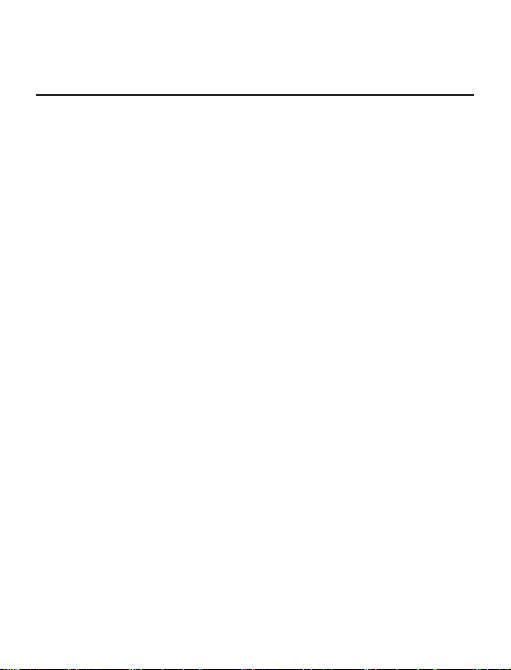
Consignes de sécurité
Avant d’aller plus loin, veuillez lire attentivement
cette section. Ces conseils vous aideront à assurer votre sécurité, à prolonger la durée de vie de
l’appareil et à tirer le maximum de confort de son
utilisation.
Conditions de stockage, transport et utilisation
La plage de températures de fonctionnement de
l’appareil va de 0 à 40°C; veuillez, par conséquent,
ne pas exposer l’appareil à des températures excessivement basses ou élevées. Ne laissez jamais de
câbles à proximité de sources de chaleur. Les câbles
trop chauds pourraient se déformer et leur isolation
être compromise, ce qui pourrait provoquer un incendie ou une décharge électrique.
Page 6
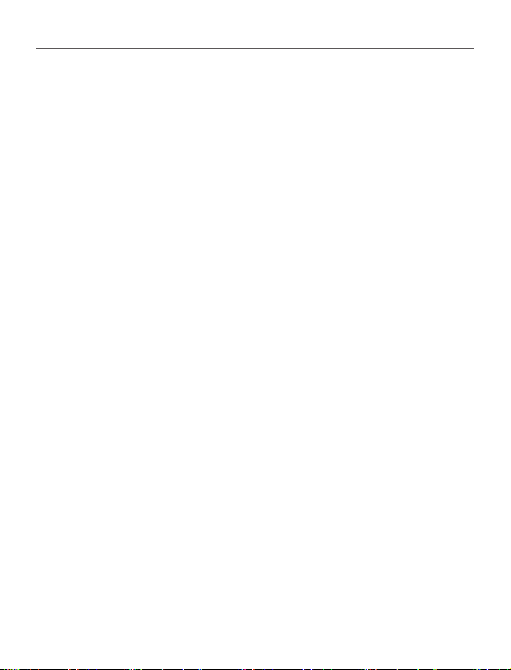
Consignes de sécurité 5
Veuillez éviter les conditions suivantes:
• exposition directe à la lumière de soleil
• exposition directe à une amme ou à la
fumée (cigarette, briquet, feu en plein air, etc.)
• exposition aux liquides ou à l’humidité
(n’utilisez pas l’appareil dans la rue sous la pluie,
à proximité de sources d’eau, etc. si l’humidité est
trop présente)
• pénétration de liquides et d’humidité
• exposition à des champs magnétiques
de forte intensité, décharges électrostatiques et
sources articielles de rayonnement ultraviolet
électromagnétique
• pression mécanique excessive sur l’écran, la
connectique et les touches de l’appareil.
Ne laissez pas l’appareil trop longtemps dans un
environnement peu aéré (ex.: dans une voiture ou
conné dans des boîtes/emballages fermé(e)s).
Page 7
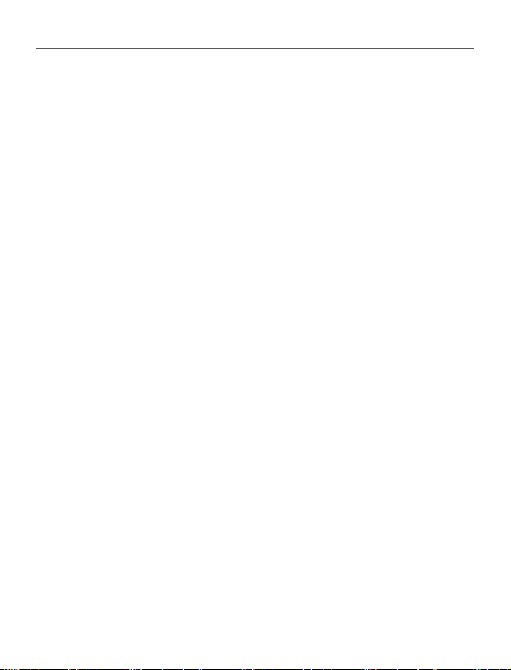
Consignes de sécurité 6
Ne laissez pas tomber l’appareil et n’essayez pas de
le déformer. Protégez l’écran des objets qui pourraient le rayer ou l’endommager. Pour assurer une
protection efcace de l’écran, nous vous recomman-
dons de conserver l’appareil dans une housse de
protection rigide ou souple.
Gardez votre appareil hors de la portée des enfants.
Maintenance
Ne démontez ni ne modiez ce lecteur de livres
électroniques.
N’utilisez pas l’appareil avec une batterie, un
chargeur ou une carte SD endommagé(e) (coque
fêlée, contacts abîmés, câble d’alimentation coupé). Si la batterie est endommagée (coque fêlée,
fuite d’électrolytes, déformations, etc.), un tech-
nicien agréé doit vous la remplacer. L’utilisation de
Page 8
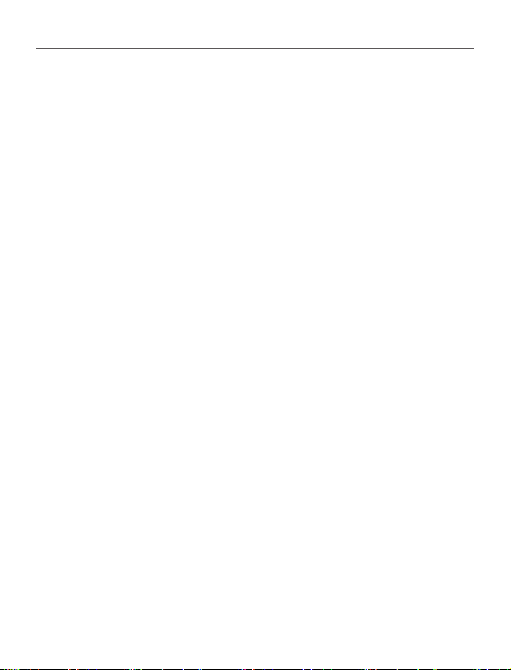
Consignes de sécurité 7
batteries modiées ou artisanales peut provoquer
une explosion et/ou endommager l’appareil.
N’utilisez pas de solvants organiques ou non organiques (ex. : benzol, etc.) pour nettoyer l’écran ou
la coque. Utilisez un chiffon doux pour épousseter
la surface de l’écran. Pour nettoyer l’appareil, appliquez quelques gouttes d’eau distillée.
Jusqu’à cinq pixels défectueux sont considérés
comme acceptables et comme ne constituant pas un
défaut d’écran entrant dans le cadre de la garantie.
Avant la n de la période de garantie du produit,
contactez le centre de maintenance agréé le plus
proche pour que l’appareil soit inspecté et que l’on
détermine si sa sécurité est toujours assurée.
Pour obtenir des informations détaillées sur les centres de maintenance de votre région, visitez le site
Page 9
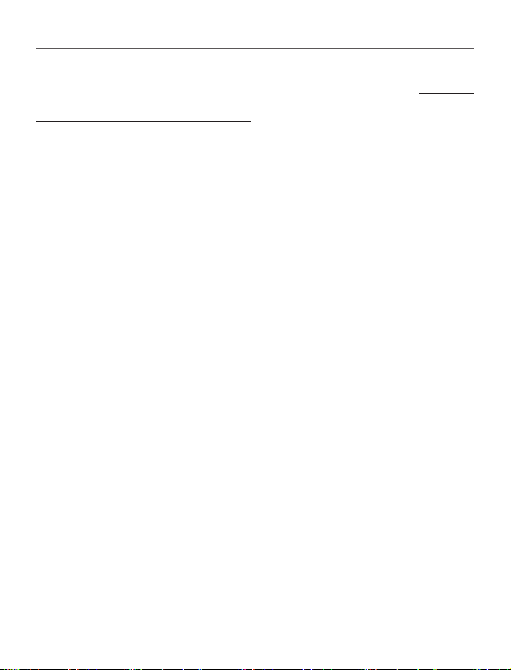
Consignes de sécurité 8
web ofciel de PocketBook International : http://
www.pocketbook-int.com.
Sécurité RF
L’appareil reçoit et transmet des fréquences radio et
peut parasiter les communications radio et d’autres
équipements électroniques. Si vous utilisez personnellement du matériel médical (ex.: un pacemaker
ou une prothèse auditive), contactez votre médecin
ou le fabricant pour savoir si ce matériel est protégé
contre les signaux RF extérieurs.
N’utilisez pas de communications sans l dans des
lieux où cela est interdit, comme à bord d’un avion
ou dans les hôpitaux (elles pourraient affecter les
équipements médiaux ou avioniques à bord).
Page 10
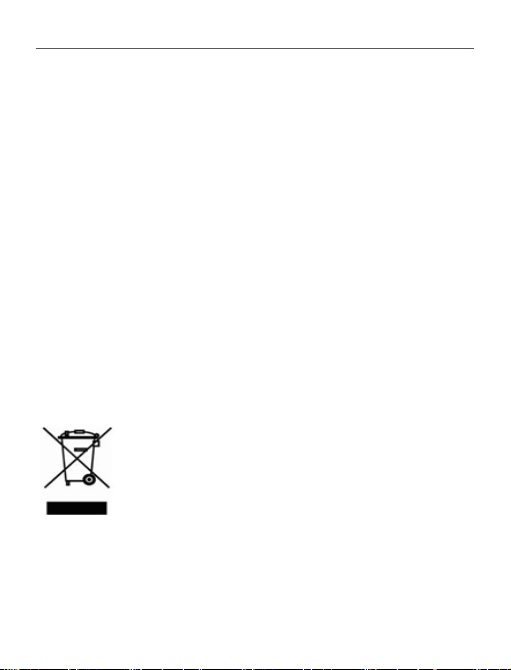
Consignes de sécurité 9
Utilisation
Une mise au rebut inappropriée de cet appareil peut
avoir des effets indésirables sur l’environnement
et la santé publique. Pour éviter de tels désagréments, suivez les consignes de mise au rebut spéci-
ques à l’appareil. Le recyclage de ces matériaux
aide à préserver les ressources naturelles. Pour plus
d’informations sur les problèmes liés au recyclage,
contactez les autorités de votre municipalité, votre
service de ramassage des ordures, le magasin où
vous avez acheté l’appareil ou le centre de maintenance agréé.
La mise au rebut de composants élec-
triques ou électroniques (la directive
s’applique à l’UE et aux autres pays de
l’Europe où des systèmes de tri sélectif
des ordures existent). Dans les autres pays, mettez
au rebut les batteries selon les lois en vigueur dans
votre région.
Page 11
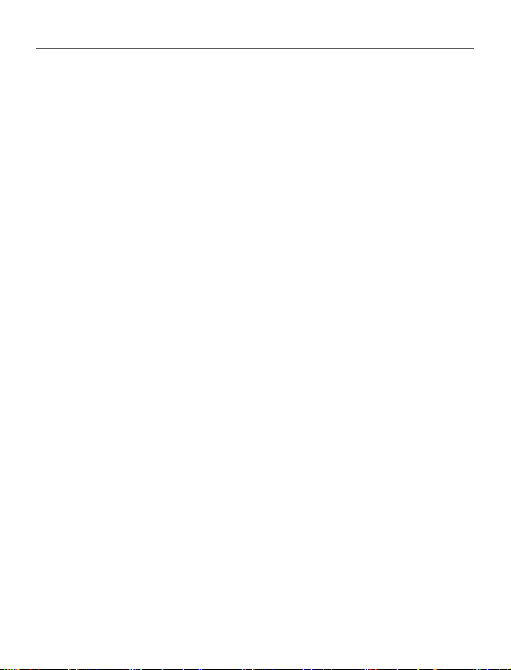
Consignes de sécurité 10
Ne détruisez pas la batterie en la faisant brûler pour
vous prémunir contre tout danger d’explosion!
Page 12
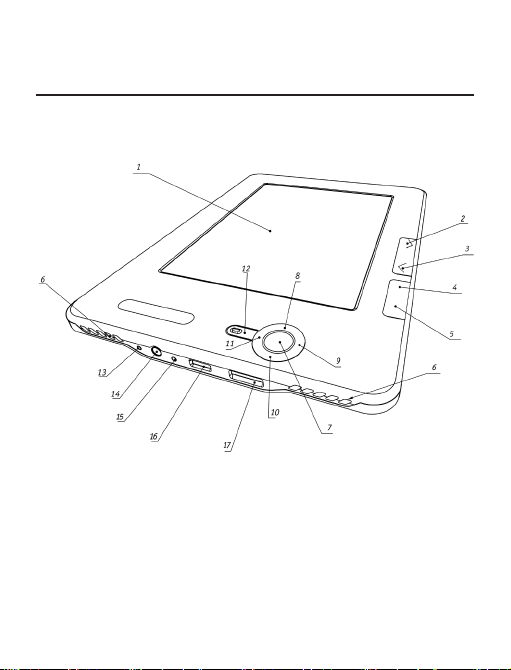
Apparence
VUE DE FACE
1. Panneau tactile
2. Home – sortie au menu principal de l’appareil
3. Menu – appel du menu contextuel
4. En avant – passage à la page suivante
5. En arrière – passage à la page précédente
6. Enceintes – 2 enceintes de 0.5 W chacune,
Page 13
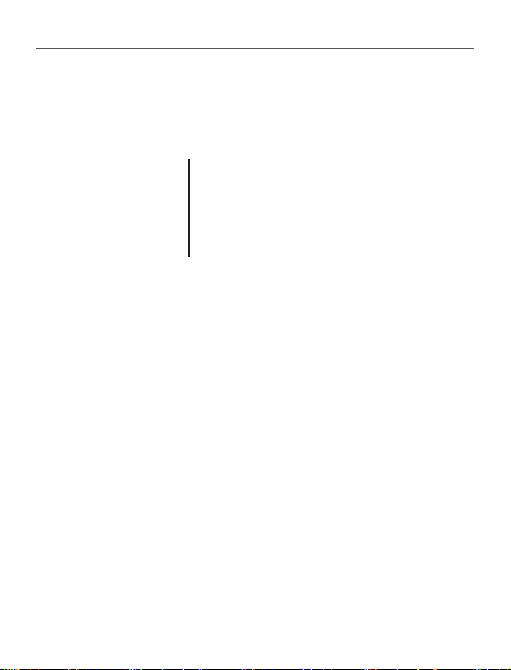
Apparence 12
destinées à la lecture des chiers audio
7. ОК – conrmation d’un choix, appel du menu
d’accès rapide ou celui contextuel
8. En haut
9. A gauche
les touches de navigation
10. En bas
11. A droite
12. Retour – retour au menu précédent,
fermeture d’un livre
13. Reset – redémarrage de l’appareil
14. Prise des casques (3,5 mm)
15. Voyant couleur – sert à indiquer l’état de
l’appareil branché à l’ordinateur. Clignotant orange
– chargement, orange constant – batterie rechargée,
vert xe – consommation d’énergie
16. Prise Micro-USB – destinée à connecter
l’appareil à l’ordinateur ou au chargeur à l’aide du
câble Micro-USB
17. Logement microSD – destiné au branchement
de la carte microSD. (microSD livrée en option)
Page 14
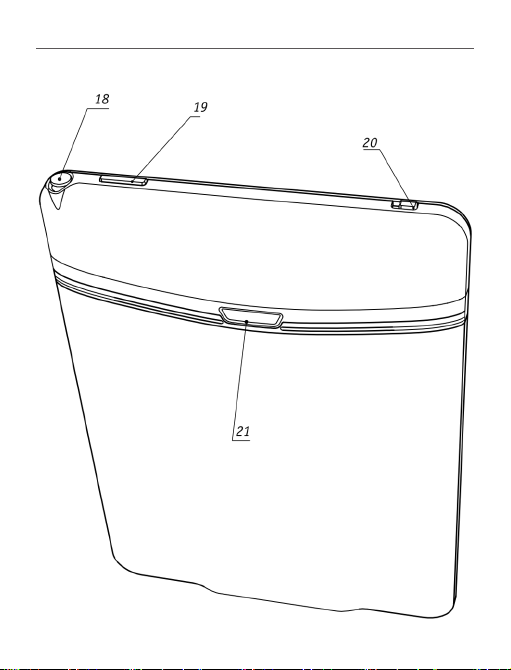
Apparence 13
VUE PAR DERRIÈRE
Page 15
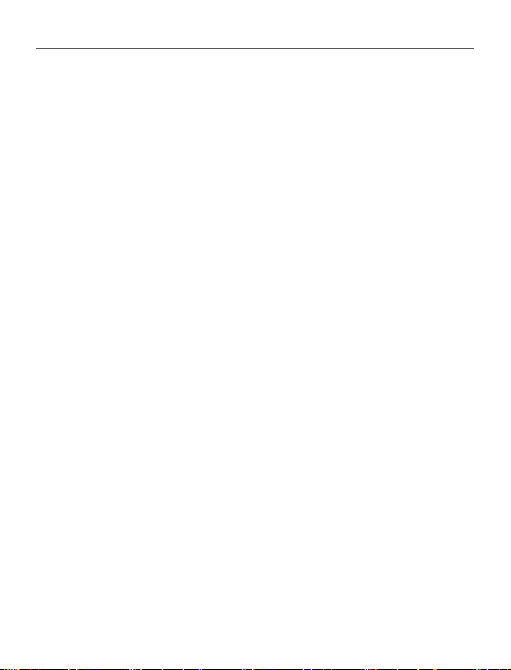
Apparence 14
18. Stylus - utilisé pour contrôler l’appareil via
l’écran tactile
19. Marche/Arrêt – mettre en marche/éteindre
l’appareil (longue pression)
20. 3G on/off - Activation/désactivation de la
connexion sans l 3G
21. Couverture de la batterie.
Page 16
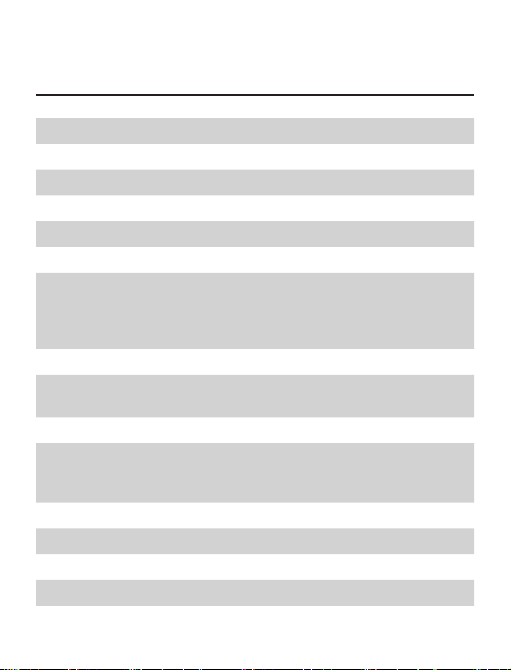
Technical Characteristics
Display 6’’ E Ink Vizplex™ 800×600, 166 dpi, black/white
Touch Panel EMR (E-Writing, pen touch module)
Processor 533 МHz
RAM 256 МB
Internal Storage 2 GiB
Operating system Linux®
3G
Communications
Memory slot microSD up to 32 GiB
Audio output
Accelerometer Ye s
Book formats
Image formats JPEG, BMP, PNG, TIFF
Audio format MP3
Dimensions 132×182×10.6 mm
Wi-Fi™ (b/g)
Bluetooth™ 2.1
USB 2.0 (480 Mb/s)
3.5 mm stereo jack
2×0.5 W speakers
PDF, EPUB (including DRM), PDF, EPUB, FB2, TXT,
DJVU, RTF, HTML, CHM, DOC, TCR, FB2.ZIP, PRC,
DOCX
Battery Li-Polymer, 3.7 V, 1530 mAh
Weight 280 g
Page 17

Premiers pas
DANS CETTE SECTION...
Vous apprendrez à faire fonctionner l’appareil pour
la première fois, et vous vous familiariserez avec
son interface et ses commandes.
CHARGEMENT DE LA BATTERIE
La première fois l’appareil obligatoirement éteint,
doit être chargé de 8 à 12 heures. Vous pouvez char-
ger l’appareil des manières suivantes:
• de l’ordinateur, en utilisant le câble USB
• d’une prise électrique, en utilisant le char-
geur USB (proposé en option)
Pour charger votre appareil pour la première fois,
procédez de la manière suivante.
Page 18
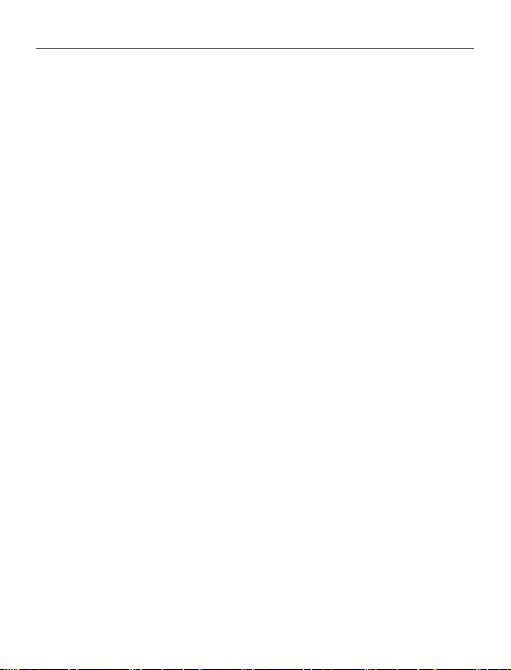
Premiers pas 17
1. Assurez vous que l’appareil est éteint et le
voyant n’est pas allumé. S’il n’est pas éteint appuyez
sur Marche/Arrêt et tenez le enfoncé pendant 1-2
secondes
2. Branchez cet appareil sur un ordinateur à
l’aide d’un câble ou sur le secteur à l’aide de l’adaptateur secteur
3. Le voyant s’allume en jaune dès le début de
la charge.
4. Lorsque la batterie est complètement re-
chargée, un voyant de couleur jaune s’allume en
continue.
Maintenant vous pouvez débrancher votre appareil
pour la première utilisation.
Si au cour de la charge l’appareil reste allumé,
un message apparaît sur l’écran de PocketBook
vous invitant à choisir entre – la recharge et la
connexion pour le transfert des donnés. La charge
Page 19
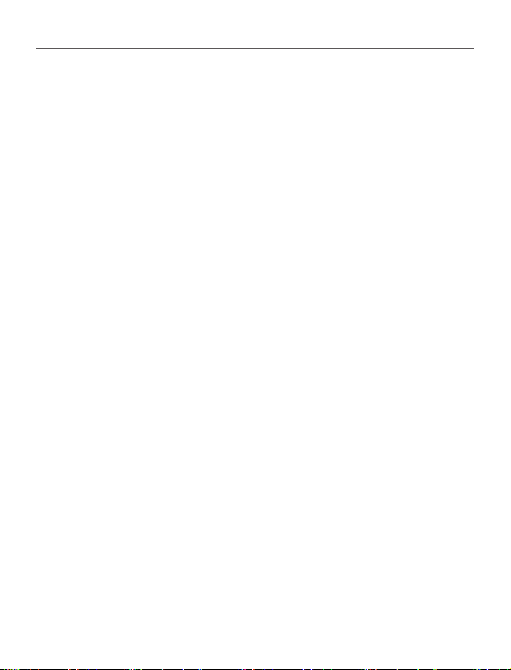
Premiers pas 18
ne commencera qu’après le choix du régime
correspondant.
MISE EN MARCHE DE L’APPAREIL
Pour mettre l’appareil en marche appuyez et tenez
enfoncé environ 2 secondes la touche Marche/Arrêt. Pendant l’allumage un fond d’écran fera l’appa-
rition. Quand l’appareil est prêt, le fond d’écran sera
remplacé par le menu contenant les derniers livres
ouverts, les widgets et principales fonctionnalités
de l’appareil.
MODES DE FONCTIONNEMENT DE L’APPAREIL
Le mode de fonctionnement Normal est le mode de
fonctionnement principal de l’appareil. Le contenu
de l’écran est actualisé en mode de fonctionnement
normal, processus qui consomme de l’énergie.
Page 20
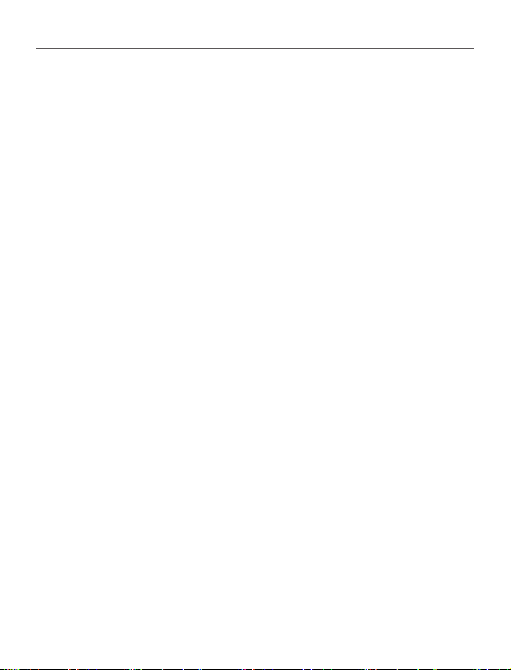
Premiers pas 19
Le mode Veille est le mode d’économie d’énergie.
En pratique, l’appareil s’éteint lorsque l’utilisateur
est inactif an d’économiser la charge de la batterie. L’écran E-ink ne consomme pas d’énergie pour
conserver une image afchée.
Verrouillage des touches: mode de verrouillage des
touches (par défaut, le verrouillage/déverrouillage
est activé par une pression rapide de la touche
Marche/arrêt).
Mode sans échec: mode de dépannage qui charge
les paramètres usine sur l’appareil. Pour charger
l’appareil dans ce mode, maintenez le bouton Ac-
cueil enfoncé tout en l’allumant.
CHARGEMENT DE FICHIERS
Branchez l’appareil à l’ordinateur à l’aide du câble
microUSB.
Page 21
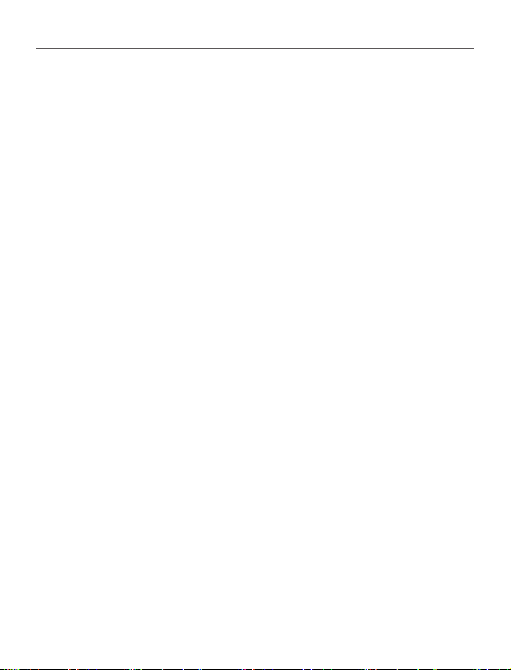
Premiers pas 20
REMARQUE: l’appareil doit rester allumé pendant le
transfert de chiers.
Vous serez invité à sélectionner un mode USB. Sé-
lectionnez Liaison ordinateur. La mémoire interne et
la carte MicroSD seront afchées dans la fenêtre de
l’assistant Windows comme deux nouveaux disques.
A l’aide de l’assistant Windows ou un autre pro-
gramme, copiez le livre choisi dans la mémoire de
l’appareil ou sur la carte SD.
NAVIGATION
La navigation entre les sections s’effectue à l’aide
des boutons Haut, Bas, Gauche, et Droite. Pour sé-
lectionner l’élément requis (ex.: un livre, un chier
multimédia, une application, un widget ou une option de menu), appuyez sur le bouton OK. Maintenez
le bouton OK enfoncé pour ouvrir le menu contex-
tuel de l’élément (le cas échéant). Appuyez sur le
Page 22
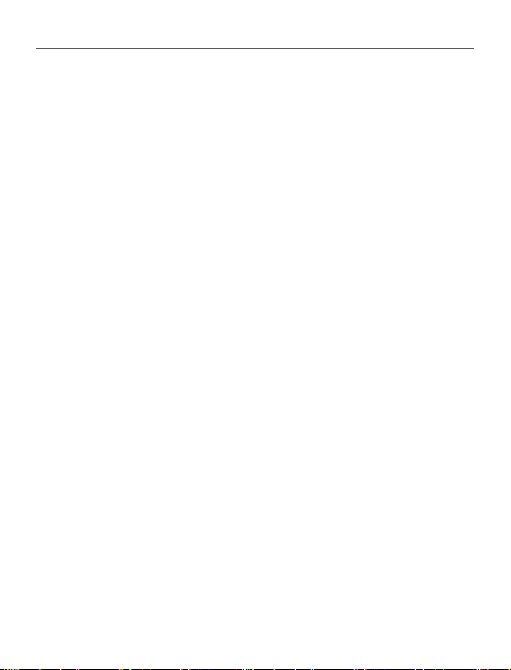
Premiers pas 21
bouton Retour pour revenir au menu précédent et
sur le bouton Accueil pour revenir au menu principal. Maintenez le bouton Retour enfoncé pour ouvrir
une courte liste des tâches; appuyez sur le bouton
Marche/Arrêt pour ouvrir la liste complète. Pour
ouvrir le menu de la section, appuyez sur le bouton
Menu.
Vous pouvez également congurer la programmation des touches dans la section Conguration > Pro-
grammation des touches.
Page 23
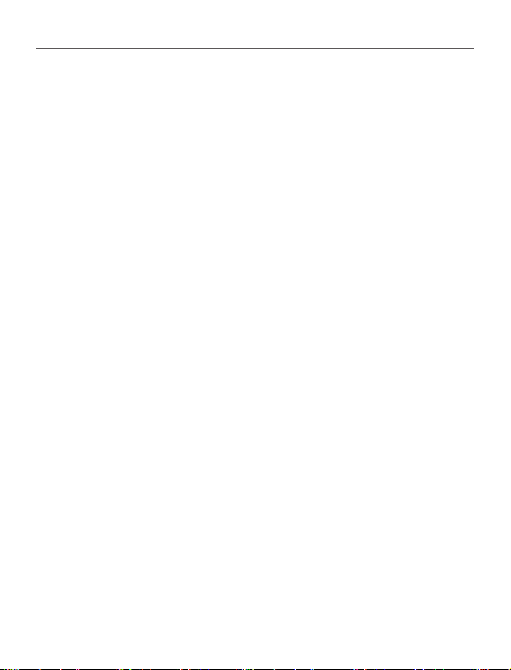
Premiers pas 22
UTILISATION DU STYLET
Calibrez votre écran tactile (Paramètres > Calibration
de l’écran tactile).
Il existe de nombreux moyens d’utiliser le stylet:
• pour la navigation: touchez l’élément sélec-
tionné pour l’ouvrir ; en laissant votre doigt des-
sus, le menu contextuel de l’élément s’ouvre (le cas
échéant)
• pour créer des notes graphiques en mode
Lecture
• pour tourner les pages et zoomer en mode
Lecture
• pour contrôler la lecture de la musique que
vous écoutez
• pour dessiner dans l’application Scribble.
Positionnez le stylet comme illustré dans le schéma:
à un angle de 90degrés (ou un angle n’excédant pas
Page 24
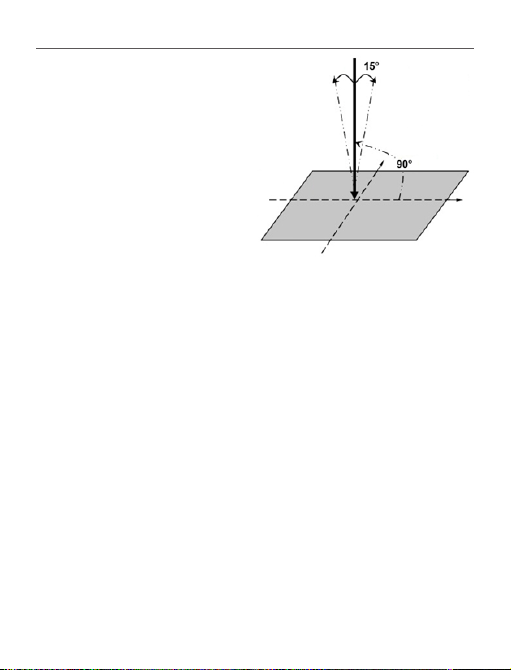
Premiers pas 23
15 degrés par rapport à
la perpendiculaire). L’utilisation du stylet sur un
écran tactile sale ou rayé
peut occasionner 10 %
d’erreur.
CLAVIER
Pour travailler avec le clavier, veuillez utiliser les
touches de navigation et la touche OK.
Une longue pression de la touche A gauche sup-
prime le dernier symbole rentré. Une longue pres-
sion de En haut annule tout le texte rentré.
Pour changer la langue de saisie, utilisez le bouton
de la langue en cours. Vous pouvez parcourir les lan-
gues disponibles en appuyant plusieurs fois de suite
Page 25
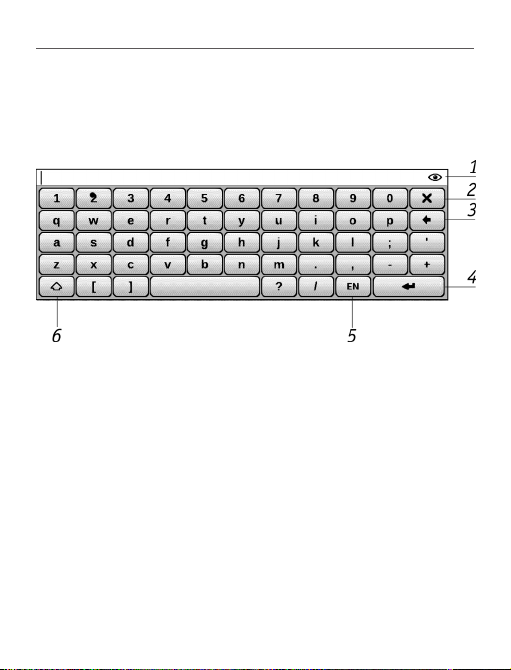
Premiers pas 24
sur le bouton. Pour sélectionner la langue du cla-
vier afché à l’écran, rendez-vous dans: Paramètres>
Clavier.
1. Une icône de l’œil apparaît lorsque le cla-
vier est utilisé pour taper dans une sorte de mot de
passe (par exemple Wi-Fi). Touchez cette icône pour
afcher le texte saisi
2. Fermez le clavier à l’écran
3. Effacer derniers symbole tapé
4. Entrez le texte dactylographié
5. Changer la langue de saisie
6. Changer la casse.
Page 26
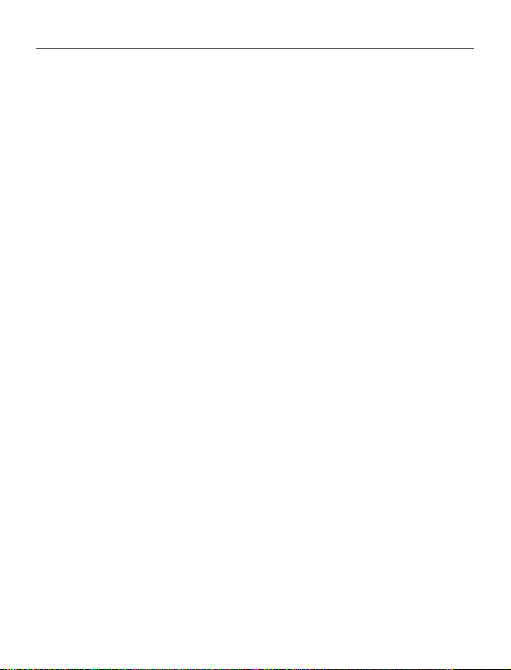
Premiers pas 25
INSTALLATION DE LA CARTE USIM POUR L’UTILISATION DE L’INTERNET EN 3G
Un module 3G est intégré dans l’appareil. Ce module vous permet de vous connecter à l’Internet
dans n’importe quel endroit couvert par le réseau
3G. Pour installer la carte USIM, retirez le couvercle
à l’arrière de l’appareil, dévissez les vis de la batte-
rie, retirez la batterie et insérez la carte USIM dans
son emplacement.
Pour congurer l’Internet en 3G, consultez la section
Conguration > Connectivité.
Page 27
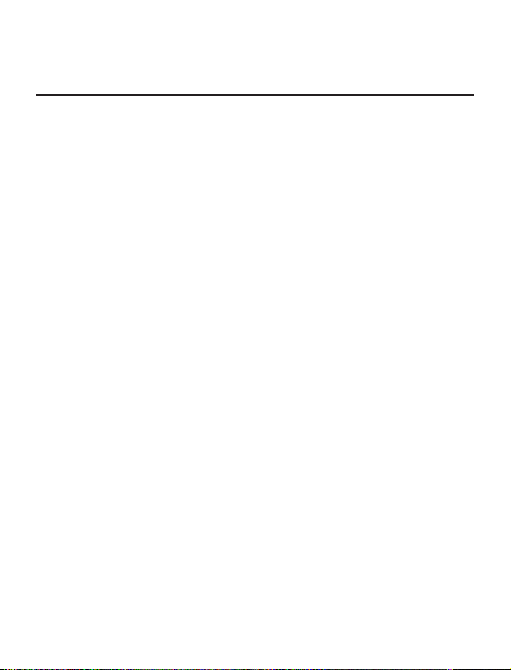
Menu principal
DANS CE CHAPITRE...
Vous apprendrez à connaître les éléments de base
de l’interface utilisateur de l’appareil.
Le menu principal – c’est un élément du logiciel qui
reète les principales parties fonctionnelles et gestionnaires, qui permettent de proter pleinement
de votre appareil: panel principal et widgets.
Pour accéder rapidement au menu principal lors de
la lecture, veuillez appuyer sur la touche Accueil sur
le panel de face de l’appareil ou appuyer consécuti-
vement sur Retour.
Page 28
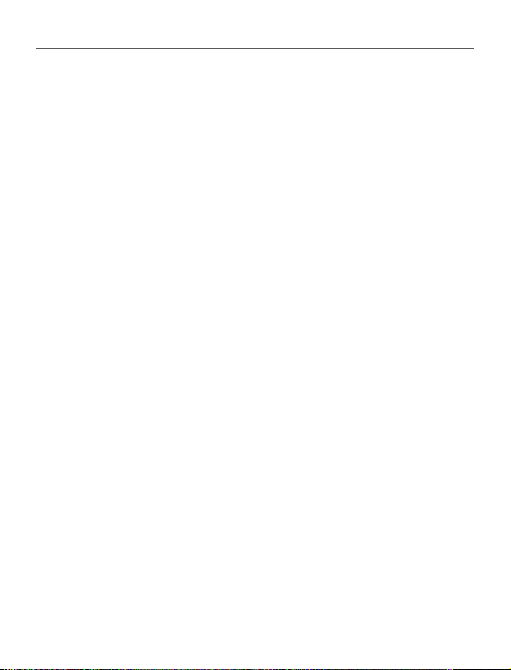
Menu principal 27
PANEL PRINCIPAL
Cette partie du Menu principal contient les principaux éléments fonctionnels et gestionnaires de
l’appareil:
1. Bibliothèque
2. Favoris
3. Notes
4. Applications
5. Dictionnaire
6. Photos
7. Musique
8. Rechercher
9. Conguration.
Vous trouverez ci-dessous des informations détaillées sur chacune des sections du Panneau principal.
Page 29
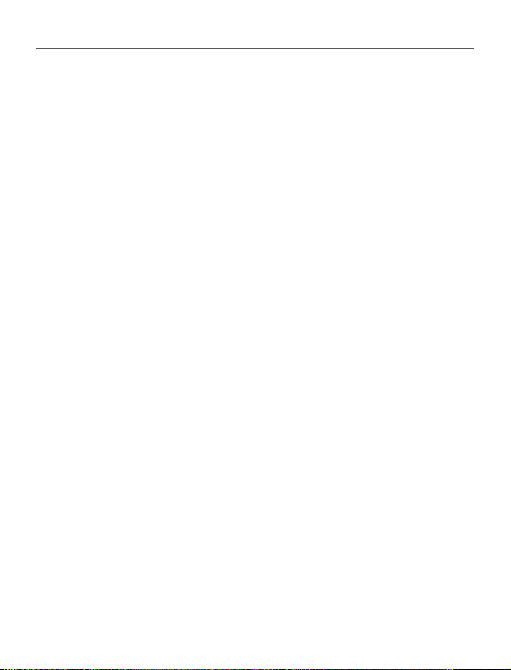
Menu principal 28
WIDGETS
Widget – c’est un élément du Menu principal. Sa
fonction consiste à afcher une information actuelle/intéressante et à assurer un passage rapide
à l’information complète. Le nombre de widgets
peut varier en fonction du type d’afchage du menu
principal. La gestion de cet élément s’opère dans le
point Réglage > Apparence.
L’utilisateur peut modier un ensemble de widgets
standard à l’aide du menu contextuel Widget:
• Paramètres du widget (optionnel) (par
exemple, pour le widget horloge Horloge digitale/
Horloge analogique)
• Modier le widget: sélectionner un autre
widget dans le menu déroulant.
Page 30
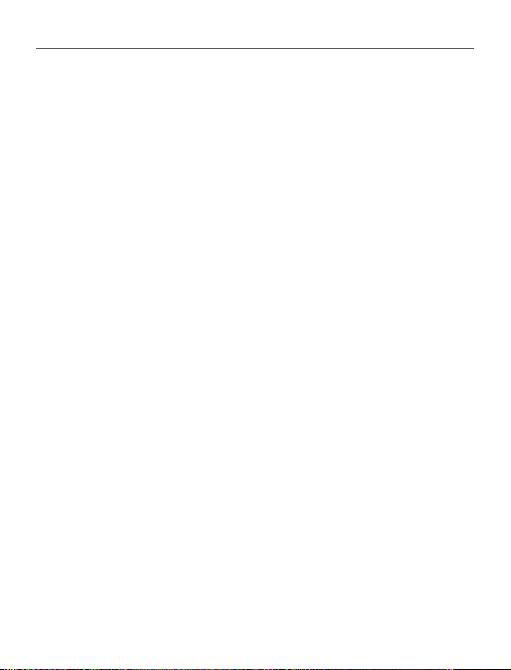
Menu principal 29
Derniers livres ouverts
Fait afcher la liste de livres et documents ouverts
dernièrement. Le nombre d’éléments présentés dé-
pend du type d’afchage du menu.
Les paramètres d’afchage suivants sont accessibles
dans le menu contextuel lorsque vous afchez des
livres dans un widget: liste ou vignettes.
Montre
Lorsque le widget est activé, l’appareil fonctionne
en mode Horloge grande échelle.
Calendrier
Calendrier de l’année en cours.
Jeu sudoku
Dictionnaire
Page 31

Menu principal 30
Lecteur musical
Afche la piste actuelle et propose des options
basiques de contrôle de la lecture audio: lecture/
pause, piste précédente/suivante.
Calculatrice
Une calculatrice facile à utiliser qui vous permet
d’effectuer 4 opérations arithmétiques, de calculer
des pourcentages et d’obtenir des racines carrées. En
appuyant sur le bouton situé dans le coin inférieur
droit du widget, vous pouvez basculer vers l’appli-
cation Calculatrice scientique en mode plein écran
(pour en savoir plus, rendez-vous dans Applications).
eBook
Accès rapides aux librairies en ligne. Vous pouvez
passer d’une librairie à l’autre via les paramètres des
widgets.
Page 32

Menu principal 31
Vous pouvez congurer plusieurs librairies dans le
chier de paramètres eBook.cfg. Il s’agit d’un chier
texte situé dans le dossier suivant de la mémoire
interne de l’appareil: \system\cong\widgets\eBook
qui contient les paramètres des widgets, séparés
par des virgules.
Exemple:
Bookland,bookland.bmp,http://bookland.net/go,1,1,1
Libri.de,libri.bmp,http://ers.libri.de/home,1,1,1
Pour modier les paramètres, copiez le chier eBook.
cfg sur un PC et modiez-le avec n’importe quel édi-
teur de texte (ex.: Bloc-notes sous Windows). Voici
les paramètres des widgets.
Page 33

Menu principal 32
Nom du
paramètre
Nom de la
librairie
Nom de chier
du logo
Adresse du site
web
Indicateur de
transfert de
numéro de série
Indicateur de
transfert de modèle d’appareil
Indicateur de
transfert de type
de connexion
Format Description Exemple
Chaîne
(jusqu’à
12symboles)
chaîne
chaîne
1 ou 0
1 ou 0
1 ou 0
Afché comme nom
du widget
Le chier .bmp doit
se trouver dans le
dossier \system\
cong\widgets\
eBook. L’image doit
avoir une résolution
de 235×205
Un lien vers la page
web s’ouvre une fois
le widget activé
Envoie le numéro de
série de l’appareil.
Peut être utilisé par
certaines boutiques
pour la connexion
automatique
Envoie des infor-
mations concernant
le fabricant et le
modèle de l’appareil
Envoie des informations sur le type
de connexion (Wi-Fi
ou 3G)
BookLand
Bookland.bmp
http://bookland.
net/go
1
1
0
Page 34

Menu principal 33
Une fois le chier modié, copiez-le dans la mémoire interne de l’appareil, dans le dossier \system\
cong\widgets\eBook
PocketNews
Lancement rapide de l’application PocketNews
(pour plus de détails, consultez les sections Applica-
tions > PocketNews).
BARRE D’ÉTAT
La barre d’état se trouve en bas de l’écran et afche
des informations contextuelles:
• Date/heure
• Charge de la batterie
• - Icône multitâche : touchez cette icône
avec votre stylet pour ouvrir la liste des tâches en
cours d’exécution
• - La connexion 3G est activée
Page 35

Menu principal 34
• - Le Wi-Fi est activé: touchez avec votre
stylet pour accéder aux informations de connexion
• - Le Bluetooth est activé : touchez
avec votre stylet pour afcher les informations de
connexion
• - Le casque Bluetooth est connecté
• - Le lecteur de musique est activé.
En mode lecture:
• Numéro de la page actuelle / nombre total
de pages dans le livre
• Titre du livre et pourcentage du nombre to-
tal de pages du livre.
La charge de la batterie et l’heure actuelle sont tou-
jours afchées dans la barre d’état.
REMARQUE En mode Veille, l’horloge est retirée de la
barre d’état an d’économiser de l’énergie lors de l’actua-
lisation de l’écran.
Page 36

Menu principal 35
Si vous touchez la barre d’état avec votre stylet,
un calendrier comprenant une calculatrice s’ouvre.
Si vous touchez une seconde fois la barre d’état
avec votre stylet, le calendrier et la calculatrice
disparaissent.
LISTE DE TÂCHES
Le logiciel de l’appareil prend en charge le multitâche, vous pouvez ainsi rapidement passer d’une
application en cours d’exécution à une autre de plu-
sieurs manières différentes:
• En touchant l’icône de la barre d’état avec
votre stylet
• En ouvrant la liste des tâches en appuyant
de manière continue sur le bouton Retour
• En appelant le menu Express
Par défaut, le menu Express s’ouvre en appuyant
brièvement sur la touche Marche/arrêt. Dans ce
Page 37

Menu principal 36
menu, il vous est possible de passer d’une tâche à
l’autre ou de forcer la fermeture des applications
en cours d’exécution: sélectionnez une application,
faites apparaître le menu contextuel en appuyant
sur le bouton Menu et sélectionnez Supprimer la
tâche. En plus de gérer les tâches, vous pouvez éga-
lement utiliser rapidement certaines fonctionnali-
tés de contrôle de l’appareil:
• Verrouiller le clavier. Pour déverrouiller,
touchez l’icône en forme de clé avec votre stylet ou
appuyez sur le bouton Marche/arrêt
• Activer/désactiver la fonction Bluetooth
• Ouvrir la liste des connexions sans l.
• Obtenir une capture d’écran. Les images
sont enregistrées dans le dossier des captures
• Ouvrir le lecteur de musique
• Éteindre l’appareil.
Page 38

Menu principal 37
Vous pouvez forcer la fermeture d›applications via
le menu Express ; la liste des tâches ne prend pas
en charge cette fonctionnalité.
De plus, sachez que le fait de revenir au menu principal via le bouton Accueil ne ferme pas l’application, celle-ci fonctionne toujours en arrière-plan.
Cela a par exemple pour effet de laisser afché le
même pourcentage de lecture dans la Bibliothèque,
lorsque vous quittez un livre en appuyant sur Accueil. Pour fermer efcacement une application,
appuyez sur le bouton Retour.
Page 39

La lecture des livres
DANS CE CHAPITRE...
Vous apprendrez à utiliser le logiciel du lecteur, à
remplir la bibliothèque et à régler l’appareil pour
rendre la lecture la plus confortable possible
BIBLIOTHÈQUE
La bibliothèque fait ofce de gestionnaire de chiers de livres électroniques. Pour ouvrir un livre,
touchez son titre avec le stylet ou sélectionnez-le
à l’aide des touches de navigation puis appuyez sur
OK. Le menu Bibliothèque permet de ltrer, de regrouper, de trier, de modier l’apparence d’une sec-
tion et d’effectuer une recherche.
Page 40

La lecture des livres 39
Critères de ltrage
• Tous les livres: tous les livres de l’espace de
stockage sélectionné s’afchent
• En cours de lecture : les livres qui ont été
ouverts et dont plus d’une page a été lue
• Favoris.
Critères de regroupement
Selon la méthode de regroupement sélectionnée,
les paramètres suivants s’afchent en tant que
noms de dossiers:
• Dossier: véritable nom du dossier
• Auteur: un alphabet est ajouté en haut de
l’écran
• Série
• Genre
• Format.
Page 41

La lecture des livres 40
Critères de recherche
• Noms des chiers
• Titres des livres
• Dernier ouvert
• Date de création
• Série
• Auteur.
Le tri peut se faire dans l’ordre croissant ou dans
l’ordre décroissant.
Les opinions liste de livres
Simple: dans ce mode, les informations suivantes
sont afchées:
• Icône de dossier ou de format de chier
• Titre du livre
• Icône de localisation (si le chier se trouve
sur une carte mémoire)
• Icônes d’état et de pourcentage de lecture
• En cours de lecture
Page 42

La lecture des livres 41
• Lire
• Favori
Détaillée : dans ce mode, des informations sur
l’auteur et la taille du chier sont ajoutées.
Vignettes: dans ce mode, les couvertures de livres,
les icônes d’état et la taille de chier sont afchées.
L’apparence dépend du stockage
• Interne + carte mémoire
• Interne
• Carte mémoire.
Le bloc d’informations situé en bas de l’écran afche
les livres lus et l’état du stockage.
Page 43

La lecture des livres 42
Le menu contextuel s’ouvre en appuyant sur le bouton OK ou en laissant appuyé le stylet. Il comporte
les options suivantes:
• Ouvrir (si l’élément peut être ouvert avec un
autre programme de lecture: Ouvrir avec...)
• Fichier: opérations sur le chier
• Renommer...
• Déplacer vers un dossier
• Supprimer
• Ajouter aux favoris
• Marquer comme lu
• Envoyer vers...: envoyer un livre en Bluetooth
• Information.
Page 44

La lecture des livres 43
TÉLÉCHARGEMENT DES LIVRES PROTÉGÉS PAR DRM.
La présente fonction permet de télécharger les
livres protégés (DRM) en ligne.
Avant le téléchargement ou l’ouverture d’un livre
protégé par DRM il est indispensable de vous en-
registrer sur le site: http://www.adobe.com, ayant
rempli le formulaire d’un nouvel utilisateur. la navi-
gateur Web vous y aidera.
Cette fonction vous permet d’utiliser des livres pro-
tégés (DRM).
Vous devez vous enregistrer sur le site http://www.
adobe.com pour pouvoir utiliser ce format de livre
protégé.
Page 45

La lecture des livres 44
Vous pouvez vous enregistrer de deux manières
différentes:
• Enregistrement en ligne: à l’aide d’une ap-
plication de navigateur web installée sur l’appareil.
• Enregistrement hors ligne: à l’aide d’un PC.
Rendez-vous sur www.adobe.com et créez-vous
un compte sur le site en utilisant le formulaire
d’enregistrement (cliquez sur: S’inscrire>Créer un
compte Adobe).
L’utilisateur peut télécharger des livres protégés sur
l’appareil de deux manières différentes:
Téléchargement de livre via le lien *.acsm
Procédez comme suit pour télécharger un chier
lien sur l’appareil:
1. Rendez-vous sur le site www.adobe.com en
utilisant le navigateur d’un PC
Page 46

La lecture des livres 45
REMARQUE: la version actuelle du navigateur ne prend
pas en charge Flash Player.
2. Rendez-vous dans la section Produits
3. Suivez le lien Digital Editions dans l’index al-
phabétique des produits
4. Ouvrez le lien Visit the sample eBook library
en bas de page pour accéder à la bibliothèque
5. Sélectionnez le livre
6. Cliquez sur le bouton Télécharger
7. La fenêtre Téléchargements s’afche à
l’écran. L’extension .acsm est indiquée dans le nom
du chier. Cliquez sur le bouton Enregistrer
8. Le lien URLLink.acsm s’afche une fois en-
registré sur votre PC
REMARQUE: vous pouvez répéter la procédure pour
télécharger un lien vers un livre protégé de n’importe
quelle librairie en ligne
Page 47

La lecture des livres 46
Procédez comme suit pour ouvrir un livre protégé
(DRM) sur votre appareil:
1. Copiez le chier lien du livre (*.aсsm) sur
l’appareil.
2. Recherchez et ouvrez ce chier sur votre
appareil.
3. Suivez les instructions à l’écran pour activer
votre appareil. Pour ce faire, utilisez le clavier à
l’écran pour saisir l’identiant et le mot de passe
de votre compte dans le formulaire Activation de
l’appareil à l’adresse: www.adobe.com. Vous serez
ensuite en mesure de télécharger le livre.
4. Téléchargez un livre. Le livre complet sera
disponible dans le dossier Digital Edition une fois
le téléchargement terminé.
Le livre téléchargé est protégé (DRM) et ne peut
être ouvert par un utilisateur non enregistré.
Page 48

La lecture des livres 47
Pour ouvrir un livre protégé, procédez comme suit:
1. Ouvrez l’application Adobe Digital Edition
2. Sélectionnez l’icône Passer en vue
Bibliothèque
3. Cliquez sur Tous les éléments
4. Trouvez le livre souhaité et copiez-le sur vo-
tre appareil. Pour l’ouvrir, utilisez vos informations
d’enregistrement à l’adresse www.adobe.com
Téléchargement de livre via un PC
Un utilisateur enregistré peut télécharger un livre
depuis http://www.bookland.net et l’ouvrir sur un
PC. Il est également possible de copier le livre sur
l’appareil à l’aide d’Adobe Digital Editions.
Le livre copié du PC vers l’appareil à l’aide d’Adobe
Digital Editions deviendra accessible si vous activez
l’appareil. Lorsque vous connectez l’appareil au PC,
Adobe Digital Editions vous invite à activer le nouveau périphérique. Appuyez sur le bouton Activer
l’appareil pour terminer l’activation.
Page 49

La lecture des livres 48
REMARQUE: Si l’appareil n’est pas activé, vous ne pour-
rez pas copier un livre du PC vers l’appareil à l’aide d’Adobe
Digital Editions. Si vous avez préalablement utilisé vos
données d’enregistrement dans une version de rmware
antérieure à la version 2.0.4 sur votre appareil pour ouvrir
des livres protégés, vous devrez saisir une nouvelle fois
vos données d’enregistrement de www.adobe.com pour
ouvrir ces livres lorsque vous mettrez à niveau la version
du logiciel. L’autorisation Adobe Digital Edition peut être
supprimée dans la section Paramètres > Maintenance >
Supprimer l’autorisation ADE.
Emprunter un livre
Un utilisateur enregistré peut «emprunter» un livre
sur des sites de librairie en ligne (ex.: www.adobe.
com). Un livre emprunté sera placé dans la section
Livres empruntés du compte de l’utilisateur et pour-
ra alors être lu. Le livre peut être ouvert sur un PC/
appareil à l’aide des données du compte sur le site
www.adobe.com. Chaque fois que vous ouvrez un
Page 50

La lecture des livres 49
livre, l’appareil vous demande: Voulez-vous retourner
le livre?
Une fois qu’un livre aura été renvoyé ou une fois
que sa date d’expiration aura été dépassée, il ne
sera plus accessible.
LECTURE DES LIVRES
L’appareil vous permet de lire des livres dans les
formats suivants форматах FB2, FB2.zip, TXT, PDF,
RTF, HTML, PRC, CHM, DjVu, DOC, DOCX, EPUB, TCR.
Si vous avez déjà lu ce livre, il s’ouvrira à la dernière
page ouverte.
En bas de l’écran s’afchent: le numéro de la page
en cours, le nombre total de pages, l’heure et l’état
de la batterie. Après l’ouverture de certains formats
Page 51

La lecture des livres 50
le nombre de pages est recalculé. Jusqu’à la n du
décompte au lieu du numéro de la page s’afche le
signe «…», et certaines fonctions sont temporaire-
ment inaccessibles.
Pour tourner les pages, utilisez les boutons physiques Avant/Arrière. En maintenant enfoncés les
boutons Suivant/Précédent, vous avancerez ou
reculerez respectivement de 10 pages. Le bouton
Menu ouvre la table des matières du livre (le cas
échéant).
Si un livre contient des liens externes, des références croisées ou des annotations en bas de page,
vous pouvez passer en mode Liens en maintenant
la touche Bas enfoncée (uniquement si la page
contient des liens, sinon un message indiquant
l’absence de liens s’afchera). Un curseur apparaîtra
dans l’angle supérieur droit. Sélectionnez le lien
à suivre en utilisant les touches Haut et Bas, puis
Page 52

La lecture des livres 51
appuyez sur OK pour accéder au lien. S’il s’agit d’un
lien externe, le navigateur l’ouvrira; pour revenir à
la lecture, appuyez sur la touche Retour. Si le lien
est une annotation en bas de page, vous serez redirigé vers le texte correspondant dans le document.
Pour revenir à votre position d’origine dans le livre,
passez à nouveau en mode Liens et sélectionnez
le numéro ou le symbole de l’annotation en bas de
page.
En mode Lecture, vous pouvez accéder au menu par
défaut en appuyant sur le bouton OK. Les fonctions
du menu dépendent du programme de lecture utilisé pour ouvrir le livre. Le menu contient les op-
tions suivantes:
Page 53

La lecture des livres 52
Rechercher
Permet une recherche rapide d’un mot ou de sa partie dans un texte. Le choix de cette option fait appa-
raître le clavier d’écran. Le régime de Recherche est
activé après la rentrée du mot recherché, et icône
jumelles.au coin de l’écran.
Pour la navigation dans la liste de mots retrouvés,
veuillez utiliser les touches A gauche et A droite.
Les mots retrouvés sont mis en relief. Pour quitter
le régime de rechercher appuyez sur OK.
REMARQUE Le régime de recherche est indisponible au
format DJVU.
Sommaire
Passage au contenu du livre. La fonction est dis-
ponible pour les livres aux formats FB2, PDF, CHM,
EPUB, DjVu à condition que le livre ait un contenu
structuré.
Page 54

La lecture des livres 53
A l’aide des touches En haut/En bas vous pouvez
naviguer entre les points du menu actif. Le passage
à la page suivante/précédente s’effectue à l’aide des
touches A gauche/A droite. En appuyant sur Menu
dans le point du contenu actif, vous accéder au
menu contextuel aux fonctions suivantes:
• Annuler
• Ouvrir
• Renommer
• Modier le texte
• Modier l’image: pour les notes prises sous
FBReader, sous la forme d’images
• Supprimer
• Réglages
• Ouvrir/cacher un point.
REMARQUE Il se peut que certaines fonctionnalités
et que certaines commandes ne soient pas disponibles
dans la Table des matières. Par exemple, pour les Notes,
Supprimer n’est pas disponible..
Page 55

La lecture des livres 54
Par défaut tous les points (parties) du contenu actif
sont cachés (avec un signe de + à coté). Pour ouvrir/cacher un point, appuyez et tenez enfoncées les
touches ОК ou Menu, en choisissant dans le menu
apparu:
• Ouvrir le point;
• Cacher le point.
Voix
La fonction Synthèse vocale est utilisée pour transformer les informations de texte en voix parlées. Ap-
puyez sur OK pour démarrer la reproduction vocale.
Pour accéder au menu de commande de la synthèse
vocale, appuyez sur le bouton OK et maintenez-le
enfoncé.
Page 56

La lecture des livres 55
Pour régler les paramètres à votre convenance, uti-
lisez les touches suivantes:
• régler le volume: Volume +/-, Haut, Bas
• arrêter/poursuivre l’écoute: Gauche
• désactiver la reproduction du texte: appuyez
sur le bouton Gauche ou Retour en mode Écoute de
texte.
Des packs de voix dans 4 langues sont initialement
prédénis dans l’appareil.
Pour installer un pack de voix, procédez comme suit:
1. Téléchargez le pack de voix requis (chier
avec une extension .pbi) de notre site http://pocketbook-global.com/download/tts/
2. Connectez l’appareil à un ordinateur et cop-
iez le chier du package TTS dans le dossier des
applications de la mémoire interne.
IMPORTANT Le système d’exploitation de l’appareil ne
peut utiliser que 4 packs de voix. Pour installer un pack
Page 57

La lecture des livres 56
supplémentaire, vous devez d’abord désinstaller l’un des
packs existants (Paramètres > Révision > Suppression de
packs).
3. Allumez l’appareil, ouvrez Applications dans
le menu principal, sélectionnez le chier enregistré,
ouvrez-le et conrmez l’installation
4. Une fois l’installation du pack de voix termi-
née, ouvrez Paramètres > Synthèse vocale et sélec-
tionnez le pack de voix qui a été installé.
Marques pages
Vous pouvez créer un nombre illimité de marquepages dans chaque livre. Le signe de marque page
fera l’apparition en haut à droite de l’écran.
On peut consulter et supprimer les marques pages
du contenu du livre.
Page 58

La lecture des livres 57
Pour accéder à un marque-page, sélectionnez-le
dans le contenu du livre et appuyez sur OK.
Vous pouvez supprimer un marque-page en sélec-
tionnant Contenu et en utilisant le menu contex-
tuel, ou en cliquant une deuxième fois sur l’icône
Marque-page depuis le menu d’accès rapide.
Ouvrir
Ouvre la fenêtre de dialogue, où vous pouvez entrer
le numéro de page pour aller ou sélectionnez l’une
des transitions récentes.
Parametres
Pour les livres aux formats FB2, TXT, RTF, HTML,
PRC и CHM vous pouvez trouver les paramètres les
mieux adaptés de la lecture, à savoir – le type et la
taille des caractères, l’espace entre les lignes, la lar-
geur des marges, ainsi que les codes des livres aux
formats TXT и HTML.
Page 59

La lecture des livres 58
Pour les chiers PDF en mode Reformater, vous pouvez augmenter la taille de la police en appuyant sur
le bouton Haut ou en sélectionnant l’échelle appropriée dans le menu d’accès rapide. Il y a 5 tailles
de police disponibles qui changent de manière
cyclique.
Mode format FB2 accessibles mise à jour:
• Amélioration de la qualité et à.
• Grande vitesse (par défaut).
Echelle
Dans les livres aux formats PDF и DjVu vous pouvez
changer l’échelle de l’image de la manière suivante.
A l’aide des touches A droite/A gauche faites le
choix du régime d’afchage et réglez l’échelle de
l’image avec les touches En haut/En bas.
Page 60

La lecture des livres 59
Sont prévus les régimes suivants:
• 4 pages, 9 pages – au régime d’afchage pré-
alable, plusieurs feuilles sur la même page
• Par largeur: la page s’adapte à la largeur de
l’écran
• Régime normal – une page sur l’écran avec la
possibilité de changer d’échelle;
• Colonnes – destiné à la lecture avec colonnes
à la page. Pour le déplacement sur la page au régime
«colonnes» faites usage des touches «En haut», «En
bas», à l’atteinte du bord de la feuille le passage à la
colonne suivante se fait automatiquement;
• Reow – augmente le confort de la lecture
des documents d’une grande taille d’image. Dans
ce régime le texte est formaté sur la largeur de
l’écran. Vous pouvez changer la taille des caractères
avec les touches «En haut», «En bas». Ce régime est
adapté aux tableaux et à certains dessins.
REMARQUE L’option Reformater n’est pas disponible
pour les livres au format DjVu.
Page 61

La lecture des livres 60
Pivoter
Cet élément vous permet d’orienter la liseuse à votre
convenance. Le basculement se fait selon le pictogramme choisi. Le choix est réalisé grâce aux touches En haut, A droite, En bas, A gauche. La touche ОК
active l’orientation automatique de l’appareil.
Dictionnaire
Utiliser les touches de navigation permettant de
déplacer le curseur vers le mot que vous souhaitez
traduire. Appuyez sur le bouton OK pour ouvrir une
barre d’outils contenant les éléments suivants:
• – quitter le dictionnaire
• – afcher le dictionnaire en vue de liste
• – accéder à la traduction d’un seul mot
• – afche le clavier à l’écran vous permet-
tant de saisir le mot à traduire
• – changer de dictionnaire.
Page 62

La lecture des livres 61
ATTENTION! La rotation de l’écran modie la program-
mation des touches ! Par exemple, suite à une rotation
de 90° de l’écran, les pages se tournent avec les touches
Haut/Bas.
Notes
Vous pouvez enregistrer vos sections de livres favorites ou rédiger des notes directement dans le
texte. Toutes les notes s’afcheront dans le sommaire du livre.
REMARQUE Les notes manuscrites ne sont pas disponi-
bles avec les livres .djvu.
Une fois en mode Notes, la fenêtre de conseils
s’afche.
Outils
Le marqueur sert à mettre en surbrillance des
fragments de texte : touchez un point de départ
Page 63

La lecture des livres 62
avec le stylet et glissez jusqu’à la n. Si une nouvelle zone de marquage contient déjà un marquage,
les deux zones sont fusionnées. Un toucher prolongé avec le stylet fait apparaître le menu contextuel,
qui vous permet de laisser un commentaire écrit à
l’aide du clavier à l’écran, ou d’annuler la sélection.
Si le fragment sélectionné contient déjà un commentaire, l’option de menu contextuel Commentaire deviendra Afcher le commentaire, an que
vous puissiez voir le commentaire, le modier ou le
supprimer.
Le crayon sert à rédiger des notes manuscrites
sous forme de texte. Les notes seront enregistrées
en tant que vignettes de page.
Gomme. Pour supprimer une note, faites glisser le
stylet dans la zone de la note ou sur le dessin que
vous voulez supprimer.
Page 64

La lecture des livres 63
Instantané. Enregistre la zone sélectionnée en
tant qu’image.
Synopsis. Ouvre la table des matières; toutes les
notes sont afchées.
Les notes prises peuvent être consultée depuis le
Menu principal > Notes. En appuyant ОК sur la note
consultée, vous passez à l’endroit du livre où elle
a été prise. Les notes sont également consultables
directement dans le texte.
L’UTILISATION DU STYLET
Vous pouvez utiliser le stylet tout en lisant des livres
Tourner les pages
Pour tourner les pages vers l’avant, déplacez le stylet de la droite vers la gauche en bas de l’écran,
Page 65

La lecture des livres 64
comme vous le feriez en lisant un livre papier. Ré-
ciproquement, pour reculer d’une page, déplacez le
stylet de la gauche vers la droite.
Zoomer
Vous pouvez zoomer sur une page avec votre stylet.
Pour effectuer un zoom avant, faites glisser le stylet
vers le haut du bord droit de l’écran ; pour effectuer
un zoom arrière, faites glisser le stylet vers le bas. Le
mode de zoom dépend de celui que vous avez choisi
auparavant dans le menu.
Menu
Pour appeler le menu du lecteur, appuyez sur le centre de l’écran avec le stylet.
Vous pouvez créer un marque-page sur une page en
touchant le coin supérieur droit de l’écran avec le
stylet.
Page 66

La lecture des livres 65
Vous pouvez également un marque-page sur une
page en touchant le coin supérieur droit de l’écran
avec le stylet.
Suivre des liens
Pour suivre un lien, il vous suft de le toucher avec
votre stylet.
Page 67

Fonctions du logiciel
DANS CE CHAPITRE...
Vous en saurez davantage sur les autres
fonctionnalités du logiciel. Si vous souhaitez
installer un autre logiciel, vous devriez l’installer
dans le dossier des applications de l’espace de
stockage interne de l’appareil.
FAVORIS
Dans cette partie sont présentés les livres favoris,
ainsi que d’autre documents, rajoutés grâce au
menu contextuel de la partie Bibliothèque.
NOTES
Dans cette partie sont sauvegardées les notes que
vous prenez pendant la lecture à l’aide du menu
Page 68

Fonctions du logiciel 67
d’accès rapide, dont le fonctionnement sera exposé
dans le chapitre correspondant.
Les notes sont stockées sous forme de contenu actif.
Une fois le livre supprimé, les notes et leur contenu
restent sur l’appareil.
Vous pouvez en apprendre davantage sur la création
de notes en cliquant sur Notes dans le menu d’accès
rapide.
APPLICATION
Cette partie contient les jeux et des programmes
supplémentaires.
Calculatrice scientique
Sélectionnez l’application dans le menu de
programmes ou en cliquant sur l’icône du widget
Calculatrice. La calculatrice permet d’effectuer un
Page 69

Fonctions du logiciel 68
large éventail d’opérations mathématiques telles
que : l’écriture de notations numériques ainsi que
l’écriture de fonctions logiques, constantes et
trigonométriques. La calculatrice scientique peut
être utilisée pour effectuer des calculs extrêmement
complexes.
Montre
Transforme temporairement votre PocketBook en
une montre digitale de table.
Echecs
Permet de jouer contre une autre personne ou face
à un adversaire virtuel.
Jeu de patience
Sudoku
Serpent
Page 70

Fonctions du logiciel 69
Pocketnews
Une application permettant d’ajouter et de lire des
ux RSS.
Ajout de ux d’actualités RSS
Pour ajouter des ux d’actualités RSS, ouvrez
Conguration RSS. Sélectionnez l’option Ajouter un
ux RSS. Saisissez l’adresse du ux en utilisant le
clavier afché à l’écran.
Suppression d’un ux RSS. Sélectionnez le ux
que vous souhaitez supprimer. Faites apparaître le
menu contextuel (en appuyant sur le bouton Menu).
Sélectionnez la commande Supprimer.
Modication d’un ux RSS
Sélectionnez le ux que vous souhaitez modier.
Faites apparaître le menu contextuel (en appuyant
sur le bouton Menu). Cliquez ensuite sur Modier.
Page 71

Fonctions du logiciel 70
Modiez l’adresse du ux en utilisant le clavier
afché à l’écran.
Mise à jour d’un ux RSS
Cliquez sur Mettre à jour dans le menu de
l’application PocketNews. Lorsque vous mettez à
jour des ux RSS, le contenu mis à jour est ajouté
au chier dont l’extension est .hrss. Après la mise à
jour, le chier sera accessible en lecture. Pendant la
mise à jour, l’état de téléchargement des actualités
est afché. Une fois que la mise à jour est terminée,
le chier est accessible en lecture. Il est possible d’y
accéder hors ligne en utilisant le navigateur.
Lecture d’actualités
Sélectionnez l’option Lire les dernières actualités
dans le menu de l’application PocketNews. Les mises
à jour de ux RSS téléchargées le plus récemment
s’ouvrent dans le navigateur.
Page 72

Fonctions du logiciel 71
Archive d’actualités: En sélectionnant cette option,
vous pouvez choisir de lire les ux RSS mis à jour
précédemment stockés.
Navigateur
Une application permettant d’afcher les pages
web.
Vous pouvez utiliser les boutons suivants pour vous
déplacer dans le navigateur:
• Flèches de contrôle du curseur: permettent
de parcourir la fenêtre du navigateur et le clavier
afché à l’écran.
• Boutons de délement des pages :
permettent de se déplacer entre les liens.
• Bouton OK : permet de sélectionner des
liens et d’activer des zones de texte.
Page 73

Fonctions du logiciel 72
Lorsque vous activez une zone de texte pour saisir
des adresses et remplir des champs texte, le clavier
à l’écran est automatiquement activé.
• Le bouton Accueil permet à l’utilisateur de
retourner à la page d’accueil du navigateur.
• Le bouton Retour ferme l’application.
L’application prend en charge la navigation par
onglets.
Vous pouvez utiliser la barre de délement en
plaçant le pointeur dessus et en appuyant sur
le bouton OK. Pour faire déler le contenu de la
fenêtre, utilisez les boutons de contrôle du curseur.
Le navigateur prend en charge le téléchargement de
chiers à partir d’Internet. Les chiers téléchargés
sont enregistrés dans le dossier racine de la
mémoire interne de l’appareil.
Page 74

Fonctions du logiciel 73
Scribble
Est un programme de dessin. Pour utiliser cette
application, votre écran tactile doit être calibré avec
précision. Vous devez dessiner sur l’écran à l’aide de
votre stylet en le tenant perpendiculairement à la
surface de l’écran.
ATTENTION: vous pouvez dessiner avec le stylet sur
votre appareil uniquement lorsque l’écran tactile est actif
(lorsque l’appareil est en mode Normal, indiqué par un
témoin vert).
Pour sélectionner l’outil de dessin, utilisez le
panneau de conguration de l’application.
• Texte: sélectionnez la position et la taille
de la zone de texte. Le texte est saisi grâce au clavier
afché à l’écran
• Crayon: un outil permettant de dessiner
de nes lignes
Page 75

Fonctions du logiciel 74
• Marqueur: un outil permettant de
dessiner des lignes épaisses
• Effaceur: un outil permettant d’effacer
des lignes et du texte
• Retour: annule la dernière opération
• Dessin en cours/nombre total de
dessins: modie le dessin en cours
• Nouveau: permet de commencer un
nouveau dessin
• Supprimer le dessin
• Quitter l’application.
Pour enregistrer une image, cliquez sur l’icône
Nouvelle image. L’image actuelle sera enregistrée
dans le dossier Mes images dans le dossier racine
de l’appareil.
Page 76

Fonctions du logiciel 75
DICTIONNAIRE
Cette partie permet d’obtenir la traduction d’un mot
à l’aide des dictionnaires installés. Pour traduire le
mot, qui vous intéresse, rentrez le à l’aide du clavier
d’écran, et l’appareil vous donnera sa signication.
Pour plus de confort, utilisez le régime de plein écran
– appuyez et tenez enfoncée quelques secondes la
touche ОК. Dans ce régime vous pouvez tourner les
pages du dictionnaire à l’aide A droite et A gauche.
Appuyez de nouveau sur ОК pour revenir au régime
de clavier.
Si l’appareil contient plusieurs dictionnaires, vous
pouvez passer d’un à l’autre à l’aide de la touche
Menu.
Page 77

Fonctions du logiciel 76
Installer des dictionnaires
Pour installer des dictionnaires supplémentaires,
vous devez les télécharger depuis le site web ofciel
www.pocketbook-int.com (le chier dictionnaire
possède une extension .dic) et les ajouter au
dossier system/dictionaries de l’appareil. Le dossier
contient les dictionnaires utilisés dans l’appareil.
Vous pouvez également supprimer les dictionnaires
inutiles de l’appareil.
MUSIQUE
Cette partie du Menu principal vous permet
d’écouter vos morceaux musicaux favoris à l’aide du
lecteur MP3.
Pour écouter de la musique sur votre appareil:
• Choisissez le morceau que vous voulez
écouter en premier et appuyez sur ОК.
• Choisissez le régime de lecture:
Page 78

Fonctions du logiciel 77
• Une chanson
• Toutes les chansons à tour de rôle
• Toutes les chansons dans l’ordre aléatoire.
La partie supérieure du lecteur afche le nom du
chier en cours de lecture et la liste de lecture. La
partie inférieure du lecteur afche le panneau de
commandes de lecture.
Contrôler la lecture
• Bouton OK – lecture / pause
• Boutons Suivant / Précédent:
• appuyez un court instant pour accéder à
la piste précédente/suivante dans la liste de
lecture
• appuyez un long moment pour une Avance
rapide/un retour arrière sur la piste
• Bouton Menu: change le mode de lecture.
Page 79

Fonctions du logiciel 78
Appuyez un long moment sur les boutons Suivant et
Précédent pour parcourir la piste.
Pour rembobiner une piste, maintenez enfoncées
longtemps les touches Avancer et Retour.
• Page suivante: augmenter le volume
• Page précédente: diminuer le volume
• Appuyez sur Retour pour quitter le lecteur.
REMARQUE Le lecteur musical consomme le plus
d’énergie. Quand il fonctionne, un signe de note apparaît
au coin droit de l’écran.
Page 80

Fonctions du logiciel 79
PHOTO
Dans ce mode, le dossier Photo de la mémoire
interne de l’appareil s’ouvre. Vous pouvez afcher
les images d’autres dossiers en montant d’un niveau
et en sélectionnant un dossier.
Le menu de section (le bouton Menu du panneau
avant de l’appareil) permet de trier des chiers par
nom ou par date de création, de dénir l’apparence
de la section (abrégé/complet/vignettes) et d’afcher
les chiers en fonction de leur emplacement (toute
la mémoire accessible / mémoire interne / carte
micro SD externe).
Le menu contextuel d’un chier permet de l’ouvrir,
de le renommer, de le déplacer vers un dossier, de le
supprimer ou de l’envoyer par Bluetooth.
Page 81

Fonctions du logiciel 80
Utilisez les touches de navigation ou Suivant/
Précédent pour parcourir les images. De plus, vous
pouvez lancer un diaporama en sélectionnant
l’élément correspondant dans le menu contextuel
(la touche OK).
RECHERCHE
Après avoir sélectionné cet élément du menu
principal, le clavier à l’écran apparaît et vous permet
de saisir du texte dans le nom du chier, le titre ou
le nom de l’auteur. Après avoir entré un critère de
recherche, une application ouvrira la liste des livres
correspondants.
Avec le menu contextuel de la liste, vous pourrez
ouvrir un livre, afcher des informations le
concernant, le marquer comme lu / non lu, l’ajouter
aux favoris, l’envoyer par Bluetooth, le renommer, le
Page 82

Fonctions du logiciel 81
déplacer dans un autre dossier, le copier/déplacer
vers la carte SD (si le chier est stocké dans la
mémoire interne ou le supprimer. Vous pouvez aussi
congurer l’apparence et l’organisation de la liste et
accéder à l’emplacement du chier du livre.
Page 83

Conguration de la connexion
internet
Pour faire connecter votre appareil à l’internet
veuillez suivre la procédure suivante:
1. Allez dans la partie du menu principal Ré-
glages > Connexion
2. Attribuez un nom à l’appareil:
a) appuyez sur ОК à la ligne correspondante
b) utilisez le clavier afché à l’écran pour
saisir le nom qui sera utilisé pour connecter
l’appareil à d’autres appareils
c) appuyer sur ОК, pour sauvegarder les mo-
dications apportées, et ensuite Retour, pour
faire cacher e clavier d’écran.
3. Dénissez le régime d’accès au réseau. Ap-
puyez sur ОК sur la ligne et optez pour un des ré-
gimes suivants:
Page 84

Con guration de la connexion internet 83
a) Connecté
b) Hors connexion
c) Demande d’autorisation.
4. Choisissez connexion préférable. Une liste
de connexions possibles apparaîtra sur l’écran.
Choisissez le nécessaire.
RÉGLAGE DE LA BLUETOOTH
1. Sélectionnez Paramètres > Connexions>
Connexions Bluetooth> Bluetooth GPRS. Sélection-
nez la connexion que vous souhaitez congurer
Par défaut les connexions non réglées s’appellent
<Connexion №…>
2. Appuyez sur Nom de la connexion, à l’aide du
clavier d’écran, qui fera l’apparition, rentrez le nom
qui sera utilisé pour les connexions de PocketBook
Pro via Bluetooth.
Page 85

Con guration de la connexion internet 84
3. Dénissez le type de connexion – modem
extérieur (rentrez le code PIN de quatre signes pour
la connexion Bluetooth)
4. Dénissez le point de connexion, rentrez son
nom
5. Rentrez le nom de l’utilisateur
6. Rentrez le mot de passe
7. Ouvrez le point Déconnexion en cas d’inac-
tivité (minutes) et choisissez dans la liste apparue
8. Réglez le serveur de proximité. Allez au point
Réglage Proxi et à l’aide du clavier d’écran réglez les
paramètres de connexion:
• Serveur de proximité;
• Port proxi;
• Le nom de l’utilisateur proxi;
• Mot de passe proxi
9. Vériez si la connexion est correcte. Ap-
puyez sur Contrôle connexion. Le message Etablis-
sement connexion fera l’apparition. En cas d’échec
Page 86

Con guration de la connexion internet 85
de connexion, vous pouvez consulter le carnet de
messages.
L’option Accès par Bluetooth sert à transférer des
chiers entre les appareils via le réseau sans l. La
connexion Bluetooth est également utilisée pour
accéder à Internet via le téléphone. Les paramètres
obligatoires sont le Nom de connexion et le télé-
phone à utiliser pour accéder à Internet. Les autres
paramètres dépendent de votre fournisseur de réseau mobile.
Connexion d’un dispositif audio Bluetooth
En utilisant le protocole Bluetooth, vous pouvez
connecter des dispositifs audio stéréo spéciaux au
PocketBook.
REMARQUE: Vous pouvez connecter un dispositif au-
dio Bluetooth en utilisant le prol Bluetooth A2DP. Les
Page 87

Con guration de la connexion internet 86
casques Bluetooth conventionnels pour téléphones mo-
biles fonctionnent en utilisant le prol Casque et Mains
Libres.
Pour connecter un dispositif audio A2DP, créez un
prol de connexion:
1. Sélectionnez Paramètres > Connexion >
Connexions Bluetooth > Dispositifs audio Bluetooth
2. Sélectionnez la connexion que vous souhai-
tez congurer. Par défaut, les connexions non con-
gurées sont nommées <Connexion No…>
3. Touchez Nom de la connexion; en utilisant
le clavier afché à l’écran, saisissez le nom à utiliser pour connecter le PocketBook avec le dispositif
audio A2DP
4. Activez le dispositif audio A2DP et recher-
chez une connexion
5. Sélectionnez l’appareil pour reproduire le
son dans Connecter via
Page 88

Con guration de la connexion internet 87
REMARQUE: Une liste des appareils Bluetooth compa-
tibles avec le PocketBook sera afchée (tous les appareils
Bluetooth compatibles et à proximité seront afchés, pas
uniquement les dispositifs A2DP).
6. Rendez-vous dans Désactiver si Inactif pen-
dant (minutes) et sélectionnez une valeur dans la
liste déroulante.
7. Pour coupler le PocketBook avec un disposi-
tif audio A2DP, vous devez activer la connexion en
touchant l’option Activer?.
Dès que la connexion sera établie, il sera nécessaire
de saisir un code PIN Bluetooth.
Consultez votre manuel d’utilisation si vous vous
posez des questions à propos du code PIN Bluetooth nécessaire au couplage (le couplage s’effectue
au cours de la première connexion; aucun code PIN
ne sera nécessaire pour les connexions ultérieures).
Page 89

Con guration de la connexion internet 88
Les icônes de connexion Bluetooth et А2DP apparaissent dans la barre d’état une fois que ces
connexions sont activées. Vous pouvez ensuite
écouter de la musique ou utiliser le service de
conversion Synthèse vocale via le système audio
stéréo Bluetooth. Une connexion A2DP active est
nécessaire.
Pour désactiver la connexion établie avec le dispositif audio A2DP, touchez sur l’icône de connexion
A2DP avec votre stylet (pas pour 602 et 902 modèles). Dans la boîte de dialogue qui s’afche, tou-
chez le bouton Désactiver ou accédez aux paramètres
du prol utilisé et sélectionnez l’option Désactivé
dans la zone Activer?
ATTENTION! Pour le moment, la fonctionnalité permet-
tant de contrôler les dispositifs A2DP avec le PocketBook
Pro n’est pas prise en charge (les boutons de contrôle
de l’appareil en lui-même ne sont actuellement pas
Page 90

Con guration de la connexion internet 89
utilisables ; par exemple, Piste suivante, Pause et Piste
précédente ne sont pas utilisables).
Connexion d’un clavier Bluetooth
L’appareil prend en charge la connexion de claviers
HID Bluetooth.
Pour connecter un clavier HID Bluetooth au Pocketbook, créez un prol de connexion:
1. Sélectionnez Paramètres > Connexion >
Connexions Bluetooth > Clavier Bluetooth
2. Sélectionnez la connexion que vous souhai-
tez congurer. Par défaut, les connexions non con-
gurées sont nommées <Connexion No…>
3. Touchez Nom de la connexion pour af-
cher le clavier à l’écran; saisissez le nom à utiliser
pour connecter le PocketBook Pro au clavier HID
Bluetooth
Page 91

Con guration de la connexion internet 90
4. Activez le clavier HID Bluetooth et recher-
chez une connexion
5. Sélectionnez le périphérique reconnu
comme étant un clavier HID Bluetooth via l’option
Connecter via
REMARQUE: Une liste des appareils Bluetooth auxquels
le PocketBook Pro peut se connecter sera afchée (tous
les appareils Bluetooth compatibles et à proximité seront
afchés, pas uniquement le clavier HID Bluetooth).
6. Rendez-vous dans Désactiver si Inactif pen-
dant (minutes) et sélectionnez une valeur dans la
liste déroulante.
7. Pour coupler le PocketBook avec un disposi-
tif clavier, vous devez activer la connexion en tou-
chant l’option Activer?
Dès que la connexion sera établie, il sera nécessaire
de saisir un code PIN Bluetooth pour coupler l’appareil avec le clavier. Vous pouvez saisir le code PIN et
Page 92

Con guration de la connexion internet 91
le reproduire immédiatement sur le clavier connecté (le couplage s’effectue au cours de la première
connexion; aucun code PIN ne sera nécessaire pour
les connexions ultérieures).
Une fois cette opération effectuée, vous pouvez
utiliser le clavier pour saisir du texte et contrôler
l’appareil grâce aux touches échées.
Page 93

Con guration de la connexion internet 92
RÉGLAGES DE LA CONNEXION SANS FIL WI-FI
1. Sélectionnez Paramètres > Connexion >
Connexions Wi-Fi sans l. Sélectionnez la connexion
que vous souhaitez congurer Par défaut les
connexions non réglées s’appellent <sans l №…>
2. Appuyez sur Nom de la connexion, à l’aide du
clavier d’écran rentrez le nom, qui sera utilisé pour
la connexion PocketBook via Wi-Fi. Appuyez sur ОК,
pour sauvegarder les modications apportées et sur
la touche Retour, pour faire cacher le clavier d’écran
3. Dans le menu déroulant, sélectionnez le
point d’accès requis ou saisissez le nom du réseau
(SSID), similaire à i. b.
4. Dénissez le type de protection, en optant
pour une des propositions de la liste:
• non
• simple (WEP)
• WPA-Enterprise
• WPA-PSK.
Page 94

Con guration de la connexion internet 93
Par défaut, le cryptage n’est pas paramétré. Lorsque
vous sélectionnez le type de Cryptage, une case permettant de saisir un code d’accès s’afchera.
REMARQUE: Vous pouvez utiliser jusqu’à 64 caractères
dans votre mot de passe pour un chiffrement WEP-PSK.
5. Ouvrez Déconnecter en cas d’inactivité pen-
dant (minutes) et sélectionnez une valeur dans la
liste déroulante
6. Ouvrez le point Réglages de réseau, appuyez
sur ОК dans le point Conguration adresse IP, et
choisissez du menu apparu:
• DHCP (si un serveur DHCP est conguré
sur le réseau)
• Manuellement (uniquement pour les utili-
sateurs expérimentés).
7. Congurez le serveur proxy, le cas échéant.
Allez au point Réglage Proxi et à l’aide du clavier
d’écran réglez les paramètres de connexion:
Page 95

Con guration de la connexion internet 94
• Serveur de proximité;
• Port proxi
• Le nom de l’utilisateur proxi
• Mot de passe proxi.
8. Vériez si la connexion est correcte. Ap-
puyez sur Contrôle connexion. Le message Etablis-
sement connexion fera l’apparition. En cas d’échec
de connexion, vous pouvez consulter le carnet de
messages.
REMARQUE: Attribuez un nom de connexion. Une
connexion avec le nom par défaut ne fonctionnera pas.
Chaque connexion devra comporter un nom unique.
N’oubliez pas de spécier le nom du point d’accès. Vous
pouvez utiliser le WiFi pour vous connecter à Internet.
Vous ne pouvez pas transférer de chiers via le réseau
WiFi. L’appareil peut se connecter à un point d’accès Wi-Fi,
même si le nom de réseau SSID caché. Vous pouvez uti-
liser jusqu’à 64 caractères dans votre mot de passe pour
un chiffrement WEP-PSK. L’appareil peut se connecter à
Page 96

Con guration de la connexion internet 95
un point d’accès Wi-Fi, même si le ltrage des adresses
MAC est activé.
CONFIGURATION DE LA CONNEXION 3G
La connexion 3G est votre accès à l’Internet mobile
3G. Pour utiliser la connexion 3G, vous devez insé-
rer sous la batterie une carte SIM activée d’un fournisseur de réseau mobile qui offre des services de
communication 3G sur l’appareil. Un prol de communication par défaut est déni pour la connexion
3G.
Dans la fenêtre de sélection des prols de connexion
Internet, un prol de connexion 3G est ajouté par
défaut lorsque vous lancez le navigateur. Il s’agit
d’un prol vide. Lorsque vous le sélectionnez, l’appareil tente de se connecter à Internet via le réseau
3G, sans précongurer la connexion.
Page 97

Con guration de la connexion internet 96
Nous partons du principe que le fournisseur, lors de
la fabrication de la carte USIM, y a intégré tous les
paramètres réseau requis, notamment l’APN, identiant, mot de passe, etc. Tout dépend de votre four-
nisseur de services mobiles.
Si vous ne parvenez pas à vous connecter à Internet
en utilisant ce prol, vous devez créer le prol de
connexion correspondant manuellement.
1. Sélectionnez Paramètres > Connexions>
Connexions CDMA/3G. Sélectionnez la connexion
que vous souhaitez congurer;
2. Par défaut, les connexions non congurées
sont nommées <Connexion sans l No…>.
3. Cliquez sur le Nom de la connexion et le
clavier sera afché à l’écran. Saisissez le nom qui
sera utilisé pour connecter le PocketBook Pro via
une connexion 3G. Appuyez ensuite sur OK pour
enregistrer les modications et appuyez sur Annuler
pour minimiser le clavier afché à l’écran.
Page 98

Con guration de la connexion internet 97
4. Saisissez le nom de la zone d’accès sans l, le
nom d’utilisateur et le mot de passe (si nécessaire).
5. Sélectionnez la durée pendant laquelle
l’appareil peut rester inactif avant de s’éteindre (s’il
n’y a aucun transfert de données en cours via la
connexion)
6. Si nécessaire, dénissez les paramètres du
serveur proxy.
7. Sélectionnez Tester la connexion pour tester
la connexion congurée.
CONNEXION INTERNET PERDUE
L’appareil donne la possibilité d’interrompre les
connexions Internet actives.
Pour ce faire, sélectionnez Paramètres > Connexion >
Accès au réseau. Choisissez l’état Désactivé.
Vous pouvez également écourter la connexion Internet en cliquant sur le bouton Activé / Désactivé.
Page 99

Conguration
DANS CE CHAPITRE...
Vous apprendrez à congurer le logiciel de l’appareil
et son interface vous-même. Toutes les modications sont appliquées une fois la section Conguration quittée.
Enregistrement
Cet élément s’afche si l’appareil n’est pas enregistré sur le site web BookLand (www.bookland.net).
L’appareil est automatiquement enregistré après la
première connexion à Internet.
Information sur l’appareil
Les informations suivantes concernant le lecteur
sont afchées à l’écran:nom du modèle, numéro de
série, code de plateforme matérielle, version du r-
mware, mémoire totale et mémoire, disponible sur
Page 100

Con guration 99
l’appareil et sur la carte microsd, adresse mac wi-
et bluetooth, numéro imei (pour les 903 et 603
modèles seulement).
Langue
Changement d’interface de la langue de l’appareil.
Clavier
Modication du type de clavier. Les modications
n’entrent en vigueur qu’après la sortie des Réglages.
Prols des utilisateurs
Un prol peut être stocké sur la carte mémoire (un
seul prol) et également sur la mémoire de l’appareil (jusqu’à 5 prols). Chaque prol de la mémoire
correspond à un état de livre en cours, à des derniers livres ouverts, ainsi qu’à des marque-pages individuels, des Notes, des Favoris et des Connexions
réseau.
